خوش آموز درخت تو گر بار دانش بگیرد، به زیر آوری چرخ نیلوفری را
عدم نمایش آیکون های دسکتاپ در ویندوز
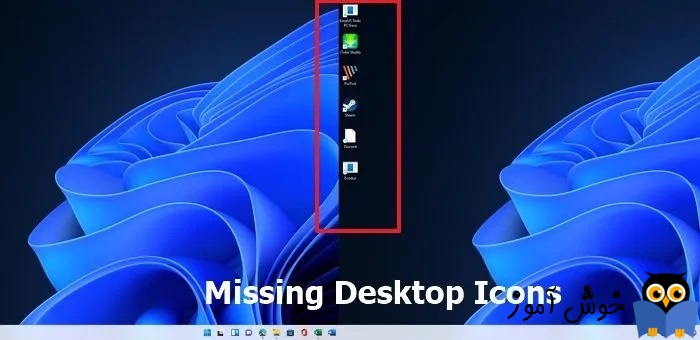
بسیاری از کاربران ویندوز 10 و 11 مشکل عدم نمایش آیکون هایشان را در دسکتاپ گزارش کرده اند. اگر شما هر آیکونی که در دسکتاپ ویندوز 10 یا ویندوز 11 تان قرار می دهید نشان داده نمی شود، این پست را تا آخر با ما دنبال کنید.


اگر برخی از آیکون دسکتاپ مانند This PC، Network، Recycle Bin را ندارید، می توانید به صورت دستی آنها را اضافه کنید تا روی دسکتاپ ظاهر شوند.

برای این منظور به Settings و سپس Personalization > Themes بروید.
سپس گزینه Desktop icon settings را کلیک کرده و در پنجره شکل زیر، آیتم هایی که می خواهید در دسکتاپ نمایش داده شوند را تیک بزنید و فرم را ok کنید.

اگر همه آیکون ها به خوبی نمایش داده می شوند ولی ناگهان دیگر نمایش داده نشدند، بهتر است که File Explorer را ریستارت کنید. برای این منظور می توانید به لینک زیر مراجعه کنید:
این مشکل همچنین می تواند در برخی از فایل های سیستم خراب مربوط به دسکتاپ رخ دهد. راه درست برای رفع آن استفاده از System File Checker است. از اين رو Command Prompt را بصورت Run as administrator اجرا کرده و دستور زير را وارد و enter کنيد.

براي اجراي دستور فوق دقايقي زمان صرف خواهد شد که تا پايان اجراي دستور بايد منتظر بمانيد. پس از اجراي کامل دستور فوق، سيستم را ريستارت کرده و وضعيت ارور را بررسي کنيد. اگر در اجرای دستور فوق با ارور مواجه شدید، دستور DSIM که در ادامه گفته شده را انجام دهید و سپس SFC را اجرا کنید.
اگر دستور SFC به طور کامل اجرا شد ولی مشکل برطرف نشد و یا اجرای دستور SFC با مشکل مواجه شد، ابزار دیگری که از آن استفاده خواهیم کرد، DSIM می باشد. پس دوباره Command Prompt را به صورت Run as administartor اجرا کرده و دستور زیر را در آن وارد و Enter کنید.

اجرای دستور فوق هم ممکن است دقایقی به طول بیانجامد. تا کامل شدن اجرای این دستور باید منتظر بمانید. پس از اجرای کامل دستور سیستم را ریستارت و وضعیت ارور را بررسی کنید. اگر در اجرای دستور SFC مشکل داشتید دوباره دستور SFC را اجرا کنید.
اگر تا به اینجای کار هنوز مشکل به قوت خود باقیست، تنظیمات گروپ پالیسی سیستم تان را بررسی کنید.
پس از وارد شدن به گروپ پالیسی، مسیر زیر را دنبال کنید.
در این مسیر پالیسی Hide and disable all items on the desktop را مشاهده خواهید کرد.
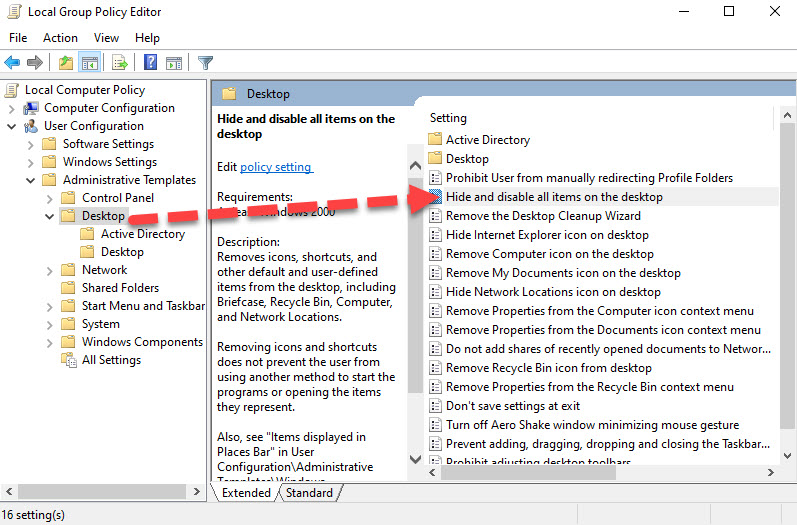
روی پالیسی مذکور دابل کلیک کنید تا فرم تغییر تنظیمات آن باز شود. گزینه Disabled یا Not Configured را در تنظیمات پالیسی فعال کرده و ok کنید.
سپس از سیستم Sign out کرده و دوباره sign in کنید و یا اینکه سیستم را ریستارت کنید.
محتمل ترین دلایلی که ممکن است آیکون ها در دسکتاپ ویندوز سیستم تان نمایش داده نشوند را در این مطلب به شما گفتیم. چنانچه شما دوستان عزیز از روش های دیگری به راه حل های این مشکل پی بردید، لطفا آن را با ما وسایر دوستان تان در سایت به اشتراک قرار دهید.

Desktop icons not showing in Windows 11/10
در گام نخست، مطمئن شوید که نمایش آیکون های دسکتاپ فعال باشد. در ویندوز این قابلیت وجود دارد که شما نمایش آیکون های دسکتاپ را غیرفعال کنید. بدین ترتیب هر چه در دسکتاپ باشد و یا هر آنچه که در دسکتاپ قرار می دهید، دیگر دیده نخواهد شد. برای این منظور روی دسکتاپ کلیک راست کرده و از View گزینه Show desktop icons را بزنید.
اگر برخی از آیکون دسکتاپ مانند This PC، Network، Recycle Bin را ندارید، می توانید به صورت دستی آنها را اضافه کنید تا روی دسکتاپ ظاهر شوند.

برای این منظور به Settings و سپس Personalization > Themes بروید.
سپس گزینه Desktop icon settings را کلیک کرده و در پنجره شکل زیر، آیتم هایی که می خواهید در دسکتاپ نمایش داده شوند را تیک بزنید و فرم را ok کنید.

اگر همه آیکون ها به خوبی نمایش داده می شوند ولی ناگهان دیگر نمایش داده نشدند، بهتر است که File Explorer را ریستارت کنید. برای این منظور می توانید به لینک زیر مراجعه کنید:
این مشکل همچنین می تواند در برخی از فایل های سیستم خراب مربوط به دسکتاپ رخ دهد. راه درست برای رفع آن استفاده از System File Checker است. از اين رو Command Prompt را بصورت Run as administrator اجرا کرده و دستور زير را وارد و enter کنيد.
sfc/ scannow

براي اجراي دستور فوق دقايقي زمان صرف خواهد شد که تا پايان اجراي دستور بايد منتظر بمانيد. پس از اجراي کامل دستور فوق، سيستم را ريستارت کرده و وضعيت ارور را بررسي کنيد. اگر در اجرای دستور فوق با ارور مواجه شدید، دستور DSIM که در ادامه گفته شده را انجام دهید و سپس SFC را اجرا کنید.
اگر دستور SFC به طور کامل اجرا شد ولی مشکل برطرف نشد و یا اجرای دستور SFC با مشکل مواجه شد، ابزار دیگری که از آن استفاده خواهیم کرد، DSIM می باشد. پس دوباره Command Prompt را به صورت Run as administartor اجرا کرده و دستور زیر را در آن وارد و Enter کنید.
Dism /Online /Cleanup-Image /CheckHealth
Dism /Online /Cleanup-Image /ScanHealth
Dism /Online /Cleanup-Image /RestoreHealth

اجرای دستور فوق هم ممکن است دقایقی به طول بیانجامد. تا کامل شدن اجرای این دستور باید منتظر بمانید. پس از اجرای کامل دستور سیستم را ریستارت و وضعیت ارور را بررسی کنید. اگر در اجرای دستور SFC مشکل داشتید دوباره دستور SFC را اجرا کنید.
اگر تا به اینجای کار هنوز مشکل به قوت خود باقیست، تنظیمات گروپ پالیسی سیستم تان را بررسی کنید.
پس از وارد شدن به گروپ پالیسی، مسیر زیر را دنبال کنید.
User Configuration > Administrative Templates > Desktop
در این مسیر پالیسی Hide and disable all items on the desktop را مشاهده خواهید کرد.
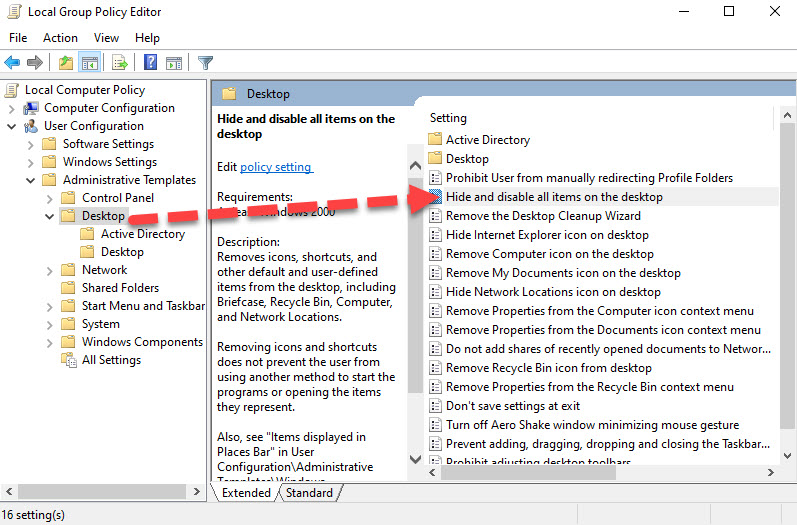
روی پالیسی مذکور دابل کلیک کنید تا فرم تغییر تنظیمات آن باز شود. گزینه Disabled یا Not Configured را در تنظیمات پالیسی فعال کرده و ok کنید.
سپس از سیستم Sign out کرده و دوباره sign in کنید و یا اینکه سیستم را ریستارت کنید.
محتمل ترین دلایلی که ممکن است آیکون ها در دسکتاپ ویندوز سیستم تان نمایش داده نشوند را در این مطلب به شما گفتیم. چنانچه شما دوستان عزیز از روش های دیگری به راه حل های این مشکل پی بردید، لطفا آن را با ما وسایر دوستان تان در سایت به اشتراک قرار دهید.





نمایش دیدگاه ها (0 دیدگاه)
دیدگاه خود را ثبت کنید: